Khôi phục dữ liệu đã xóa bằng công cụ có sẵn trong Windows 7
Không hẳn là phần mềm có tính năng khôi phục dữ liệu đã xóa khỏi thùng rác, mà chương trình được GenK.vn giới thiệu hôm nay sẽ còn lưu lại sự thay đổi của các file trên ổ cứng vào 1 nơi khác để khôi phục khi cần thiết.
Chắc hẳn nhiều người sử dụng Windows 7 đã biết đến tính năng hữu dụng này. Nó giống như công cụ backup dữ liệu phòng trừ trường hợp bạn muốn lấy lại một file đã lỡ xóa hoặc ghi đè lên.
Về cơ bản, Previous Versions có khả năng làm những việc sau:
- Lấy lại 1 file mà bạn đã xóa (kể cả bằng thao tác Shift Delete).
- Xem hoặc phục hồi lại file mà bạn đã save đè lên, 1 file văn bản chẳng hạn.
Bỏ ra 1 chút dung lượng ổ cứng (ít hay nhiều do bạn thiết lập) dành cho Previous Versions, bạn sẽ không phải lo lắng gì về việc lỡ tay xóa mất những bản nhạc yêu thích hay bài thuyết trình bạn đã dày công chuẩn bị.
Sau đây là sẽ là 1 ví dụ để minh họa cho những gì mà Previous Versions có thể làm được.
Phục hồi 1 file
Trong khuôn khổ bài viết chúng ta sẽ sử dụng 3 file: 1 file Text, 1 file Excel và 1 file Word để tiến hành thử nghiệm.
File Text.
File Excel.
File Word.
Cả 3 file được đặt trong cùng thư mục Sample Files.
Sau đó sửa đổi 1 chút với 3 file trên.
Thêm 2 dòng vào file text.
Xóa file Excel (Shift Delete).
Và sửa tên file Word.
Công việc chuẩn bị đầu tiên đã xong, bây giờ chúng ta sẽ sử dụng Previous Versions để khôi phục lại các file này về trạng thái ban đầu, trước tiên là file text.
Chuột phải vào file text và chọn Restore previous versions (hoặc Properties -> Previous Versions).
Bạn có thể thấy file text trước khi bị chỉnh sửa đã được lưu trong Restore Point. Tùy vào cách bạn thiết lập Previous Versions (sẽ được đề cập sau) mà có thể có 1 hay nhiều version của file sẽ được lưu. Để xem file bạn chọn open.
Có thể thấy nội dung file text chưa bị sửa giống như khi mới được tạo.
Chọn Copy, máy tính sẽ hỏi bạn vị trí bạn muốn lưu file này.
Video đang HOT
Chọn đường dẫn để lưu file.
Nếu muốn copy đè lên file hiện tại bạn click vào restore, một thông báo sẽ hiện ra để kiểm tra xem bạn đã chắc chắn.
Vậy là bạn đã phục hồi thành công file text. Nhưng với file Word đã bị sửa tên và file Excel đã bị xóa thì sao? Khi bạn mở tính năng Previous Versions trên file Word thì không có version nào được lưu để chọn.
Không có version nào được hiển thị.
Còn file Excel đã bị xóa nên đương nhiên bạn cũng chẳng thể click vào đâu để xem xem có file nào được lưu hay không. Trong trường hợp này việc cần làm là sử dụng Previous Versions đối với thư mục chứa các file bị xóa hay đổi tên.
Chuột phải vào khu vực bất kỳ (miễn là không phải vào tên file) rồi chọn Properties -> Previous Versions:
Bạn có thể thấy có 1 version của folder Sample Files đã được lưu. Click đúp vào tên folder ( hoặc nút Open) bạn có thể thấy file word khi chưa bị đổi tên và file Excel đã bị xóa.
Trong folder chứa cả 3 file khi chưa chỉnh sửa.
Đến đây việc cần làm đơn giản là copy và Paste file bạn muốn phục hồi hoặc Copy, Restore cả folder tương tự như làm với 1 file.
Phục hồi 1 thư mục
Nếu bạn vô tình xóa cả thư mục thì sao ? Rất đơn giản bạn chỉ cần tìm đến thư mục cấp cao hơn (thư mục cha) chứa thư mục đã bị xóa và sử dụng Previous Versions. Đây là thư mục Sample Files ban nãy, ta sẽ xóa thư mục này.
Sample Files đã bị xóa.
Sau đó tìm đến thư mục Desktop trong Explorer.
Rồi chọn Restore previous versions.
Có thể thấy 1 loạt version của thư mục Desktop đã được lưu. Ta chọn version gần nhất.
Thư mục Sample Files mà khi này ta đã xóa đã được tìm thấy, việc khôi phục cũng được thực hiện tương tự như đối với các file.
Trên đây chỉ là một ví dụ rất đơn giản nhằm thể hiện sự hữu ích của tính năng Previous Versions. Bạn có thể sử dụng nó để phục hồi hầu hết các loại file chứ không riêng gì file văn bản ở nhiều thư mục khác nhau với phương pháp như đã trình bày.
Thiết lập Previous Versions
Previous Versions là 1 phần của chức năng khôi phục hệ thống (System Restore). Bất cứ khi nào 1 điểm phục hồi được tạo ra (Restore Point) thì các file khi đó sẽ được lưu lại dưới dạng 1 version. Tuy nhiên máy tính có thể tự nhận biết được các file có sự thay đổi hay không để tiến hành lưu, còn các file khác không có sự thay đổi sẽ không bị ảnh hưởng.
Để bật chức năng Previous Versions bạn vào Start -> Control Panel -> System Protection:
Trong mục System protection bạn chọn ổ đĩa muốn thiết lập Previous Versions.
Rồi nhấn Configure, 1 bảng chứa các tùy chọn sẽ xuất hiện.
Nếu bạn muốn phục hồi cả các setting của hệ thống thì chọn như hình trên, nếu chỉ muốn lưu trữ các version của file không thôi thì chọn ở dưới. Lựa chọn thứ 3 là tắt tính năng System Protection.
Phía dưới là 1 thanh trượt để bạn chỉnh mức dung lượng tối đa của ổ cứng dành ra cho việc lưu trữ các Previous Versions. Mức này càng nhiều thì bạn có thể lưu nhiều version của file hơn đồng nghĩa với việc lấy lại được các file càng cũ hơn. Tuy nhiên nếu để quá nhiều thì khả năng lưu trữ các file mới cũng giảm nên bạn cần cân nhắc về dung lượng này sao cho hợp lý.
Tạo các Restore Point
Để thiết lập 1 Restore Point, ta vào lại mục System Protection ở trên và click Create.
Sau đó đặt tên cho Restore Point và click Create 1 lần nữa.
Restore Point sẽ được tạo ra với ngày và thời gian hiện tại.
So sánh giữa Previous Versions và Backup
Như bạn có thể thấy, Previous Versions là 1 tính năng khá hữu ích trong việc phục hồi dữ liệu. Tuy nhiên nó không thể thay thế được các biện pháp Backup thông thường, lý do là bởi nếu có sự cố về ổ cứng thì chức năng này hoàn toàn vô dụng.
Đổi lại Previous Versions cũng có một số ưu điểm sau:
- Khả năng xem và phục hồi dữ liệu bị xóa hoặc ghi đè lên với vài thao tác đơn giản.
- Có thể chọn lựa giữa nhiều version của file tại nhiều thời điểm khác nhau để khôi phục.
- Là tiện ích có sẵn, không cần mất công tiến hành sao lưu dữ liệu.
Với những ưu điểm như vậy, Previous Versions là 1 lựa chọn không tồi giúp bạn bảo vệ dữ liệu của mình. Kết hợp tính năng này cùng với việc backup dữ liệu thường xuyên bạn sẽ không phải lo lắng về khả năng mất dữ liệu nữa.
Tham khảo: How To Geek
Theo PLXH
Sử dụng Backup và Restore trong Windows 7
Sao lưu dữ liệu là một trong những nhiệm vụ quan trọng nhất mà bất kỳ người dùng nào cũng không nên bỏ qua.
Tiện ích sao lưu và khôi phục tích hợp trong các phiên bản trước của Windows được người dùng sử dụng ít hơn so với việc sử dụng các ứng dụng của bên thứ ba. Hôm nay chúng ta cùng tìm hiểu tính năng sao lưu và khôi phục tích hợp trong Windows 7 và có thể sẽ là lựa chọn tốt nhất cho người dùng.
1. Thiết lập sao lưu
Để thiết lập một bản sao lưu trong Windows 7, bạn mở My Computer lên, rồi kích chuột phải vào phân vùng ổ C của bạn và chọn Properties. Sau đó bấm vào tab Tools và nhấn vào nút Back up now.
Trong khung Back up or restore your files bạn nhấp vào liên kết Set up backup.
Windows sẽ tìm kiếm một ổ đĩa thích hợp để lưu trữ các bản sao lưu hoặc bạn cũng có thể chọn một vị trí trên mạng để sao lưu. Nếu bạn sao lưu vào một vị trí mạng (Save on a network...) bạn sẽ cần mật khẩu để chia sẻ.
Bạn có thể thiết lập cho Windows chọn những gì cần sao lưu hoặc bạn có thể chọn các tập tin và thư mục cụ thể cần sao lưu, điều này hoàn toàn phụ thuộc vào nhu cầu của bạn, ở đây tôi chọn sao lưu vào ổ F gắn ngoài. Sau khi chọn vị trí sao lưu xong, bạn bấm nút Next.
Lưu ý: Nếu bạn cho Windows chọn nó sẽ không sao lưu Program Files, và bất cứ điều gì với định dạng hệ thống tập tin FAT.
Sang cửa sổ mới, trong khung What do you want to back up? Bạn kích vào tuỳ chọn Let me choose, để chọn các tập tin và thư mục cụ thể cần sao lưu dự phòng. Ngoài ra bạn có thể chọn tùy chọn để tạo ra một hình ảnh của ổ đĩa của bạn (Include a system image of drives).
Sau khi chọn xong, bạn bấm nút Next, bây giờ bạn sẽ xem lại những công việc cần sao lưu đã chính xác chưa và chắc chắn rằng tất cả mọi thứ đã hoàn tất.
Tại đây bạn cũng có thể lên lịch trình sao lưu theo ngày và giờ cần thực hiện bằng cách bấm vào liên kết Change schedule.
Sau đó bấm nút OK để áp dụng lịch sao lưu, trở lại cửa sổ đầu bạn bấm nút Save settings and run backup để tiến hành lưu các thiết lập sao lưu và quá trình Backup sẽ được thực hiện theo yêu cầu của bạn.
Trong khi sao lưu, bạn có thể bấm nút View Details để xem chi tiết những gì đang được sao lưu trong suốt quá trình thực hiện.
Khi backup được hoàn tất, bạn sẽ thấy hai tập tin sao lưu và thư mục hình ảnh nếu bạn chọn sao lưu cả hai. Nếu bạn sao lưu dữ liệu khoảng 20 GB thì mất khoảng 15 phút bao gồm cả hệ thống hình ảnh đến 11GB.
Nhấp đúp chuột vào tập tin sao lưu và có thể khôi phục tập tin (Restore my files from this backup) hoặc quản lý kích thước của thư mục sao lưu (Manager space used by this backup).
2. Khôi phục các tập tin sao lưu
Nếu bạn cần phải khôi phục lại một tập tin từ gói dữ liệu đã sao lưu trước đó thì bạn bấm nút Restore my file trong cửa sổ Backup and Restore Center.
Bây giờ bạn có thể duyệt hoặc tìm kiếm các bản sao lưu gần đây nhất cho một tập tin hoặc thư mục bị mất của bạn bằng cách bấm nút Browse for folders.
Sau đó, bạn có thể khôi phục chúng trở về vị trí ban đầu (In the original location) hoặc chọn một địa điểm khác (In the following location) sau đó nhấp vào nút Restore.
Tiến trình phục hồi sẽ khác nhau tùy thuộc vào kích thước của dữ liệu và vị trí khôi phục lại dữ liệu mà bạn chọn.
3. Quản lý kích thước sao lưu
Đôi khi bạn có thể cần phải phục hồi một số không gian của ổ đĩa và Windows 7 cho phép bạn quản lý kích thước của các bản sao lưu. Trong khung Backup and Restore bạn bấm vào liên kết Manage space.
Trong cửa sổ mới, sẽ thấy một danh sách tóm tắt các vị trí sao lưu và những phần chiếm dụng không gian ổ đĩa của bạn từ các lần sao lưu trước.
Bạn bấm vào nút View backups để kiểm tra các thời điểm sao lưu khác nhau, và bạn kích chọn thời điểm sao lưu mà mình không cần thiết và bấm nút Delete là xong. Và bấm nút Close để trở lại cửa sổ ban đầu.
Bạn cũng có thể thay đổi việc giữ lại hình ảnh của hệ thống từ các bản sao lưu cũ trước đó.
Sao lưu dữ liệu là một trong những nhiệm vụ quan trọng nhất mà bất kỳ người dùng nào cũng không nên bỏ qua. Nếu bạn có một ứng dụng sao lưu bạn có thể xem xét việc sử dụng hay không việc sao lưu bằng chính công cụ của Windows. Nhưng tổng thể, thì việc sao lưu và khôi phục lại trong Windows 7 là tốt hơn so với các phiên bản trước.
Theo PLXH
Backup facebook: Ba công cụ miễn phí và hữu ích  Facebook của bạn cũng nên được backup thường xuyên để dự phòng trong những trường hợp xấu nhất có thể xảy ra. Điều gì sẽ xảy ra nếu một ngày Facebook vô tình xóa nhầm hay khóa tài khoản của bạn vì một lý do vu vơ nào đó? Điều gì sẽ xảy ra nếu một ngày Facebook đóng cửa. Hay cũng có...
Facebook của bạn cũng nên được backup thường xuyên để dự phòng trong những trường hợp xấu nhất có thể xảy ra. Điều gì sẽ xảy ra nếu một ngày Facebook vô tình xóa nhầm hay khóa tài khoản của bạn vì một lý do vu vơ nào đó? Điều gì sẽ xảy ra nếu một ngày Facebook đóng cửa. Hay cũng có...
Tiêu điểm
Tin đang nóng
Tin mới nhất

Apple Intelligence 2.0: Loạt tính năng AI mới sắp "đổ bộ" lên iPhone

Đột phá AI: Con chip mới hứa hẹn cách mạng hóa nhiều lĩnh vực

Apple có thể loại bỏ trợ lý giọng nói Siri tại nhiều quốc gia

Tin công nghệ 19-5: iOS 19 có thể giúp iPhone tăng đáng kể thời lượng pin

Đưa ứng dụng AI vào quy trình thẩm định thuốc
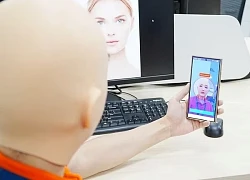
Giải pháp xác thực định danh điện tử đạt chứng nhận quốc tế về sinh trắc học

Khi AI biết kiểm chứng thông tin: Bước tiến mới từ Viettel AI tại NAACL 2025

AirPods không còn là 'tai nghe' đơn thuần

Cân nhắc khi thử nghiệm bản beta của One UI 8

Bùng nổ trí tuệ nhân tạo làm tăng mạnh nhu cầu về NAND Flash

5 ứng dụng Samsung người dùng Galaxy nên tải về do không cài sẵn

Dung lượng pin iPhone 17 Air là 'nỗi thất vọng lớn'
Có thể bạn quan tâm

Doãn Hải My tăng 7kg so với thời thi hoa hậu nhưng vóc dáng vẫn nuột nà, đôi chân dài thẳng tắp chiếm trọn spotlight
Sao thể thao
18:31:48 20/05/2025
Thanh Thúy - Đức Thịnh tiết lộ điều đặc biệt giấu kín về hôn nhân 17 năm
Sao việt
18:30:42 20/05/2025
Muôn vẻ cách lên đồ với họa tiết kẻ sọc cho nàng sành điệu
Thời trang
18:05:34 20/05/2025
Shin Seung Ho xuất thân vệ sĩ Irene, 5 năm thăng cấp thành sao, visual cỡ nào?
Sao châu á
18:03:49 20/05/2025
Diddy lộ thỏa thuận bí mật, chi 100.000 USD 'bịt miệng', 2 ái nữ làm điều sốc?
Sao âu mỹ
18:03:40 20/05/2025
Châu Âu hoan nghênh Vatican sẵn sàng tổ chức đàm phán Nga - Ukraine
Thế giới
17:47:08 20/05/2025
Giường ngủ Từ Hi Thái hậu bị người phương Tây khắc chữ, nôi dung quá sốc!
Netizen
17:36:57 20/05/2025
Xuất hiện hố sụt lún bất thường tại Tuyên Quang
Tin nổi bật
17:29:06 20/05/2025
Cà Mau: Khởi tố cựu Phó giám đốc Văn phòng Đăng ký đất đai H.Ngọc Hiển
Pháp luật
17:18:29 20/05/2025
Số ca Covid 19 tăng nhanh, BYT chuẩn bị cơ sở sẵn sàng cách ly, điều trị bệnh
Sức khỏe
16:48:02 20/05/2025
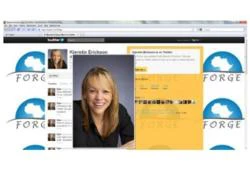 “Mẹo” để xem hình ảnh với kích cỡ gốc khi duyệt web
“Mẹo” để xem hình ảnh với kích cỡ gốc khi duyệt web Để ‘không mất tiền oan’ khi mua TV 3D
Để ‘không mất tiền oan’ khi mua TV 3D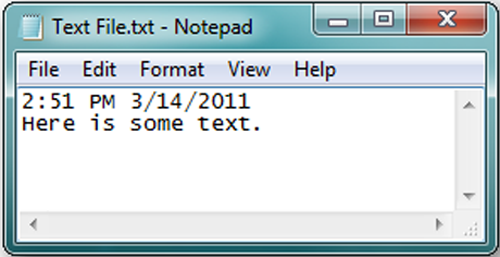

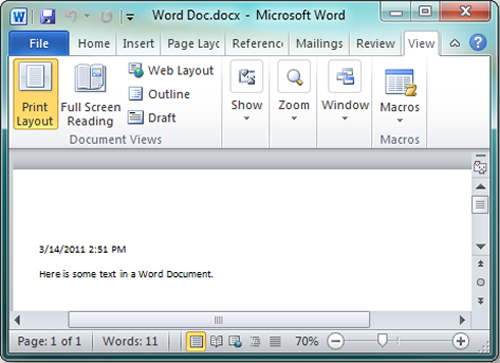
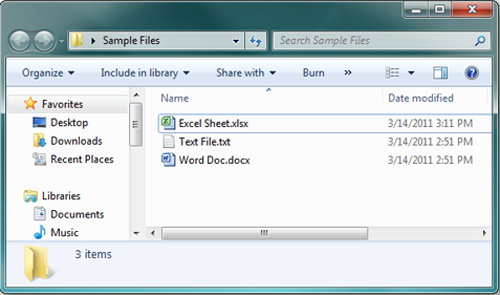
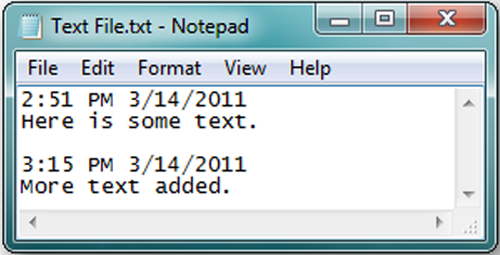

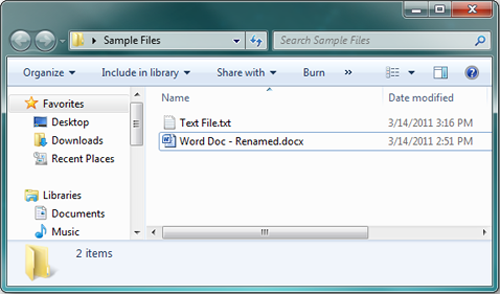
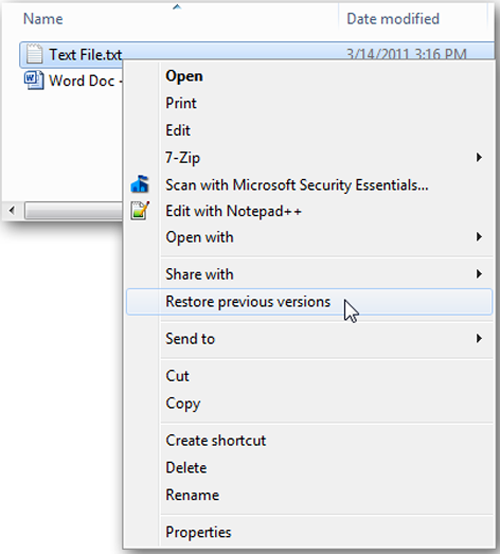
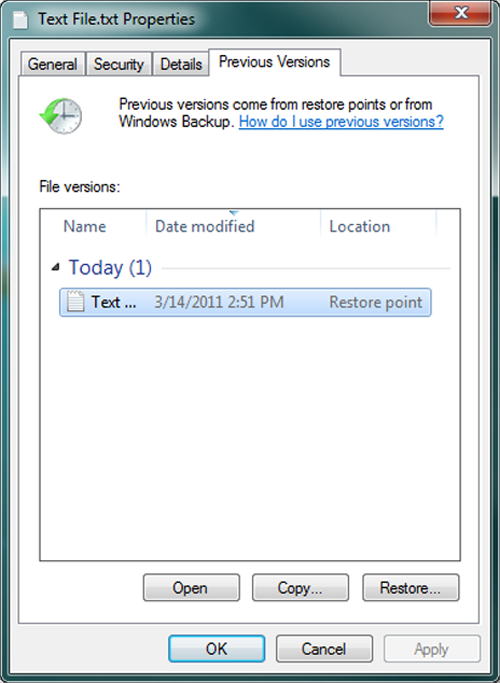
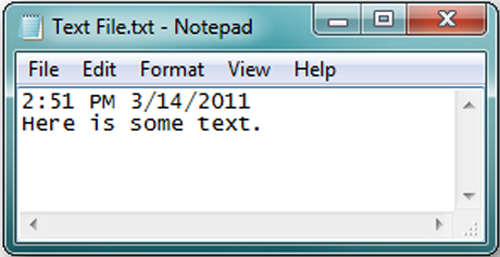
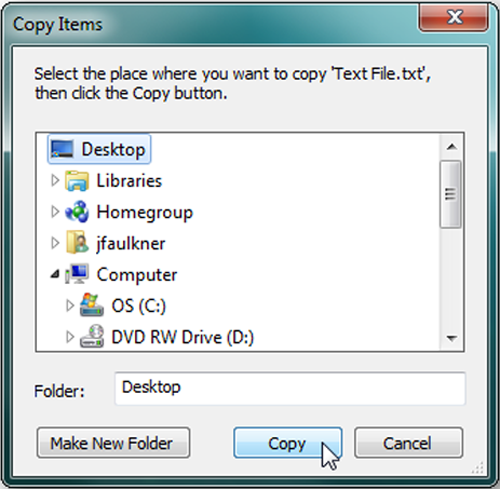
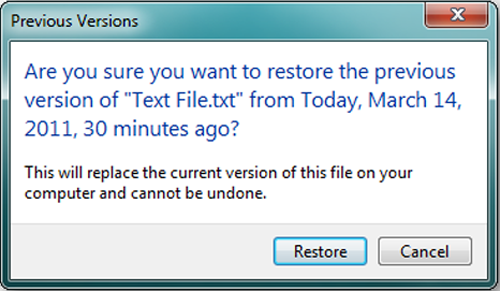

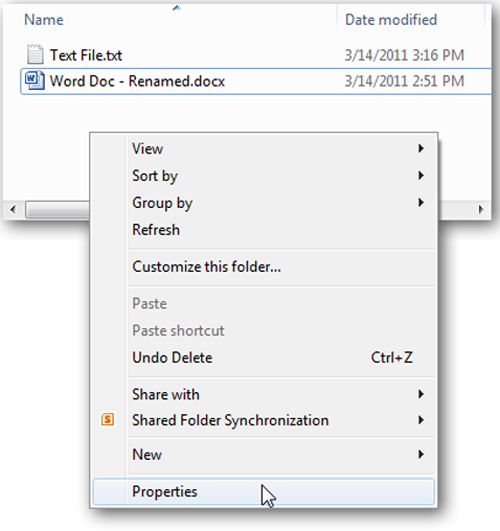
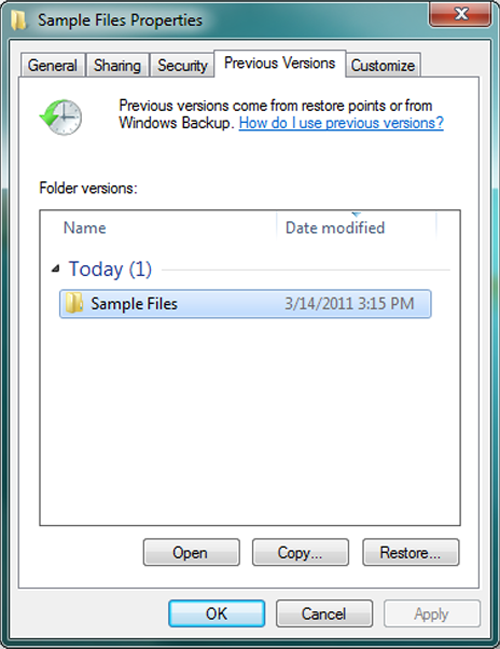
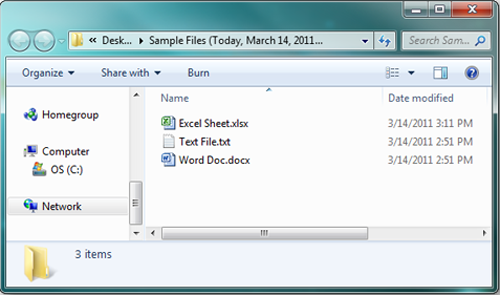
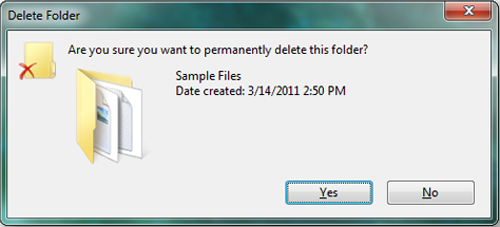
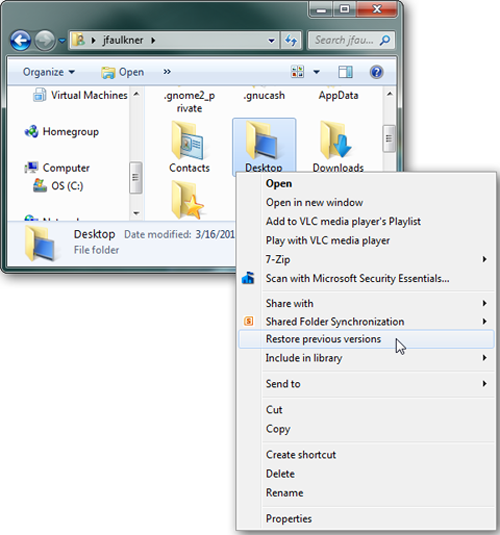
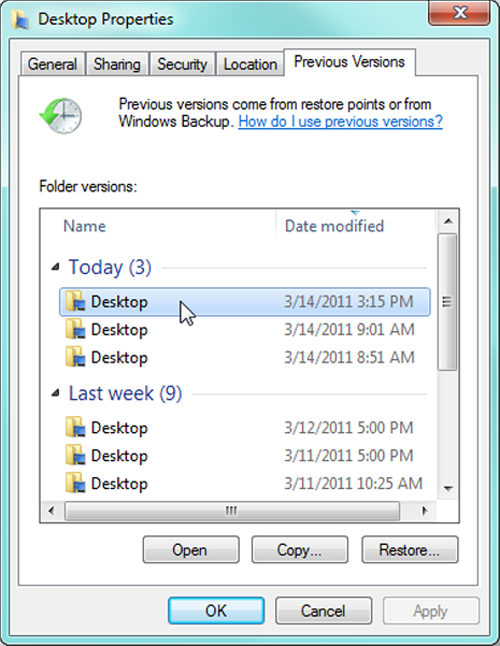
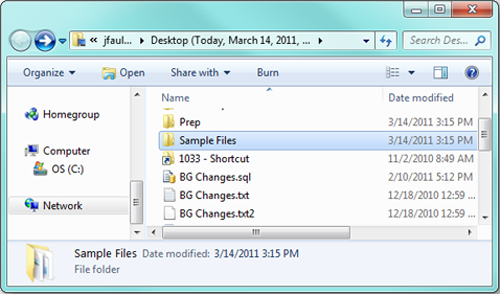

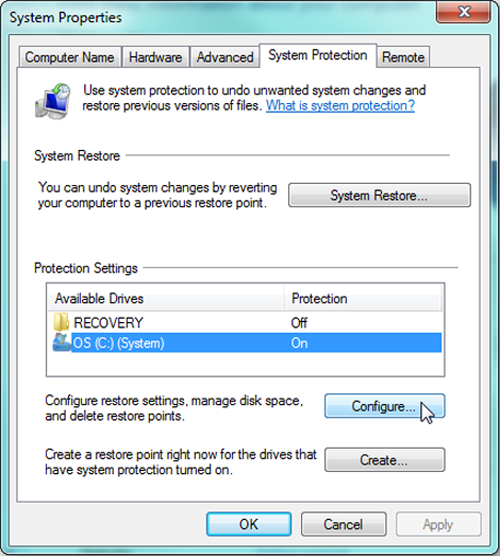
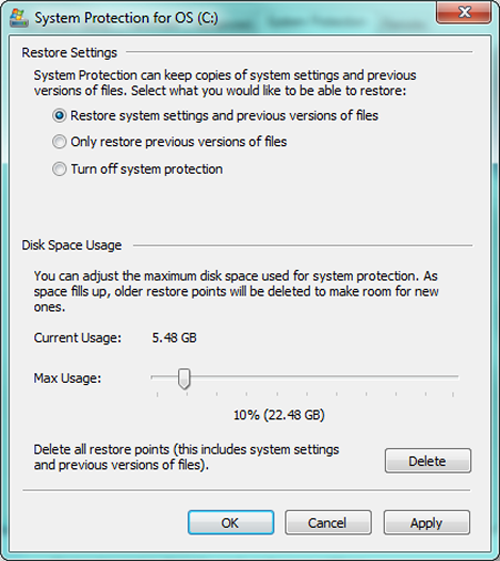
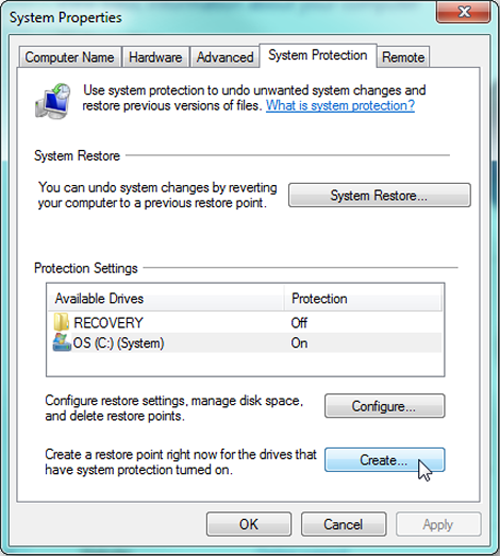
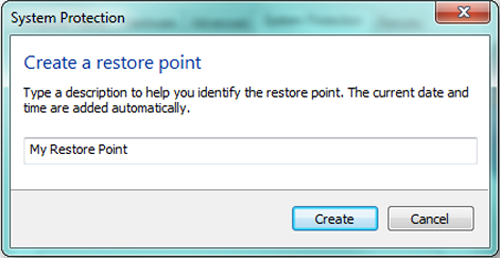
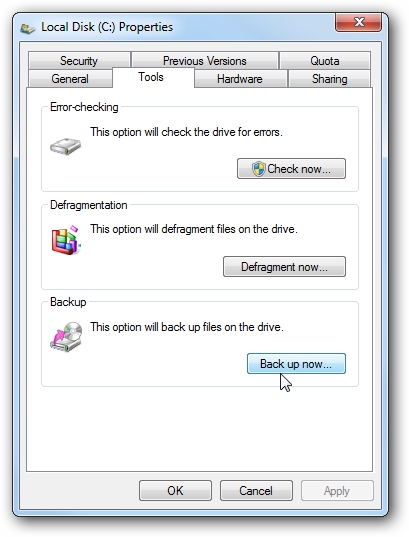
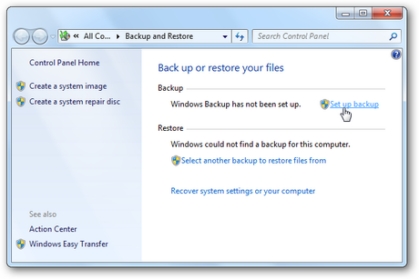
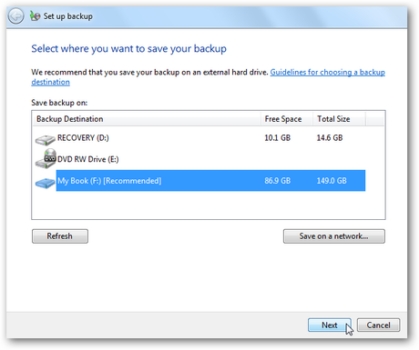
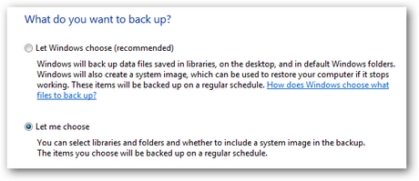
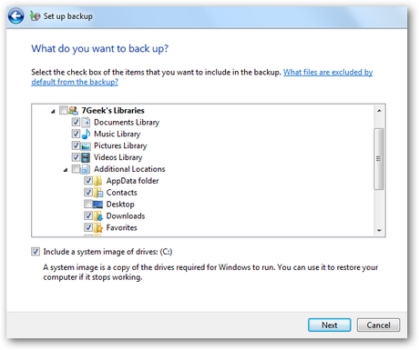
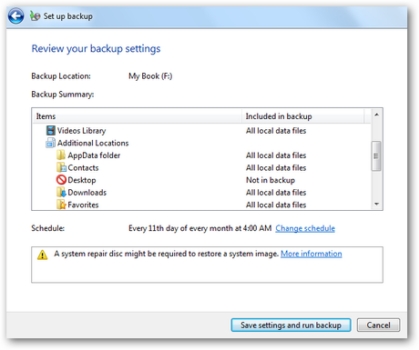
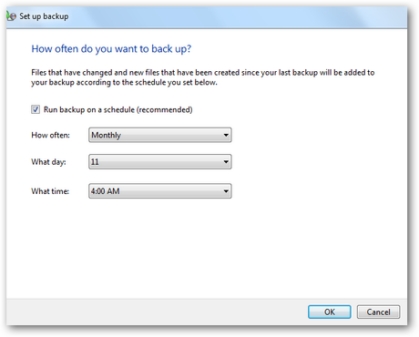
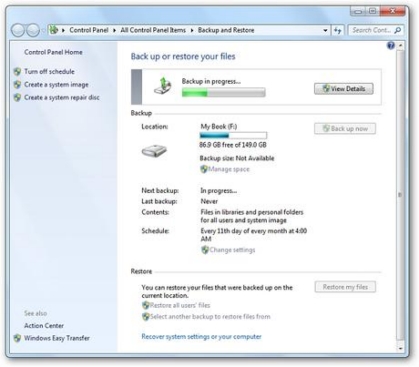
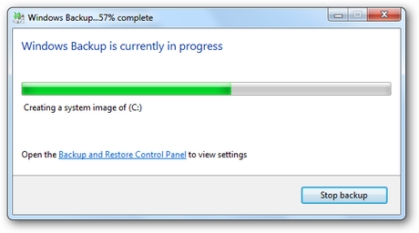
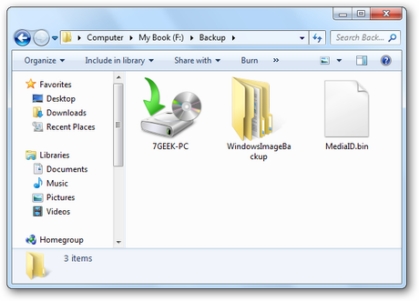

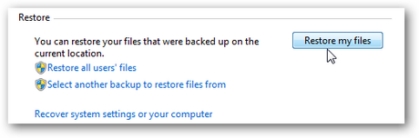

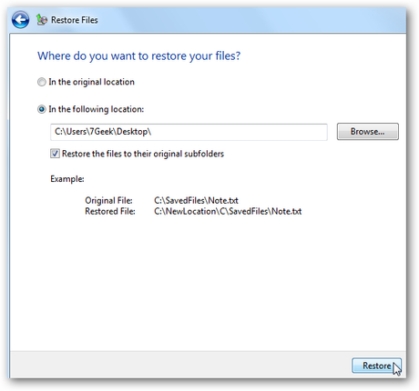
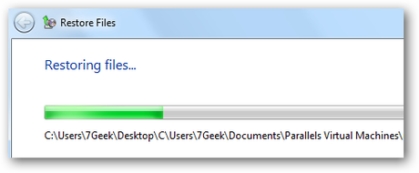
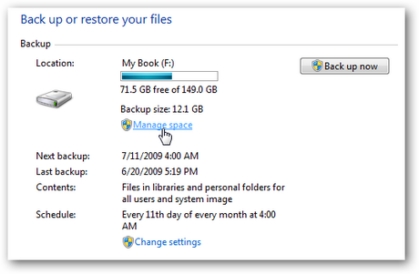

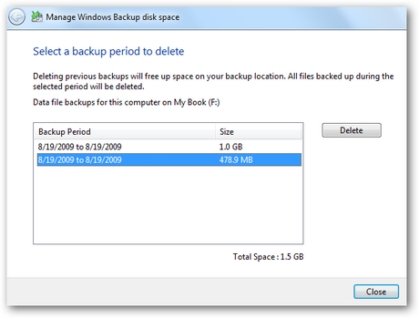
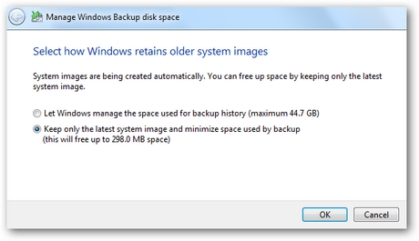
 Windows 11 chiếm bao nhiêu dung lượng ổ cứng?
Windows 11 chiếm bao nhiêu dung lượng ổ cứng? 5 điều nhà sản xuất smartphone không nói cho người mua
5 điều nhà sản xuất smartphone không nói cho người mua iPhone sẽ 'suy tàn' sau 10 năm nữa?
iPhone sẽ 'suy tàn' sau 10 năm nữa? One UI 7 đến với dòng Galaxy S21
One UI 7 đến với dòng Galaxy S21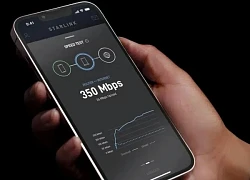 Nhiều mẫu điện thoại được kết nối Internet vệ tinh Starlink miễn phí
Nhiều mẫu điện thoại được kết nối Internet vệ tinh Starlink miễn phí Smartphone bình dân giảm hấp dẫn người Việt
Smartphone bình dân giảm hấp dẫn người Việt Đường dây rửa tiền thâm nhập mạnh vào thị trường tiền mã hóa châu Á
Đường dây rửa tiền thâm nhập mạnh vào thị trường tiền mã hóa châu Á Tại sao phích cắm ba chấu lại quan trọng hơn chúng ta nghĩ?
Tại sao phích cắm ba chấu lại quan trọng hơn chúng ta nghĩ? Nhà mạng chạy đua xây dựng hạ tầng 5G
Nhà mạng chạy đua xây dựng hạ tầng 5G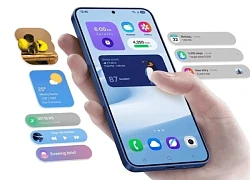
 TikTok tích hợp tính năng AI mới đầy 'ma thuật'
TikTok tích hợp tính năng AI mới đầy 'ma thuật'


 Tài xế cán chết nữ sinh 14 tuổi ở Vĩnh Long sắp xuất viện
Tài xế cán chết nữ sinh 14 tuổi ở Vĩnh Long sắp xuất viện Hoa hậu Thùy Tiên che giấu vai trò cổ đông trong phi vụ kẹo Kera thế nào?
Hoa hậu Thùy Tiên che giấu vai trò cổ đông trong phi vụ kẹo Kera thế nào? Shipper ở TPHCM bị đánh gãy mũi từ mâu thuẫn đơn hàng 64.000 đồng
Shipper ở TPHCM bị đánh gãy mũi từ mâu thuẫn đơn hàng 64.000 đồng
 Nhà Dương Lâm có biến, Quỳnh Quỳnh lên live tuyên bố sốc, khui sự thật về chồng
Nhà Dương Lâm có biến, Quỳnh Quỳnh lên live tuyên bố sốc, khui sự thật về chồng Sốc: Phát hiện thi thể sao nam nổi tiếng trong rừng, 2 tay bị trói chặt
Sốc: Phát hiện thi thể sao nam nổi tiếng trong rừng, 2 tay bị trói chặt

 Lời khai của Hoa hậu Thuỳ Tiên tại cơ quan điều tra
Lời khai của Hoa hậu Thuỳ Tiên tại cơ quan điều tra Cảnh sát công bố hình ảnh thực phẩm chức năng giả của vợ chồng dược sĩ Hà Nội
Cảnh sát công bố hình ảnh thực phẩm chức năng giả của vợ chồng dược sĩ Hà Nội Hoa hậu Nguyễn Thúc Thùy Tiên bị khởi tố
Hoa hậu Nguyễn Thúc Thùy Tiên bị khởi tố Khám xét nơi ở của hoa hậu Nguyễn Thúc Thuỳ Tiên
Khám xét nơi ở của hoa hậu Nguyễn Thúc Thuỳ Tiên Hoa hậu Thùy Tiên "lách" trách nhiệm vụ kẹo Kera như thế nào?
Hoa hậu Thùy Tiên "lách" trách nhiệm vụ kẹo Kera như thế nào? Người phụ nữ bị đâm tử vong giữa đường ở Bình Dương
Người phụ nữ bị đâm tử vong giữa đường ở Bình Dương Covid 19 đột biến chủng mới ở Thái Lan, TPHCM ghi nhận số ca nhiễm tăng nhanh
Covid 19 đột biến chủng mới ở Thái Lan, TPHCM ghi nhận số ca nhiễm tăng nhanh